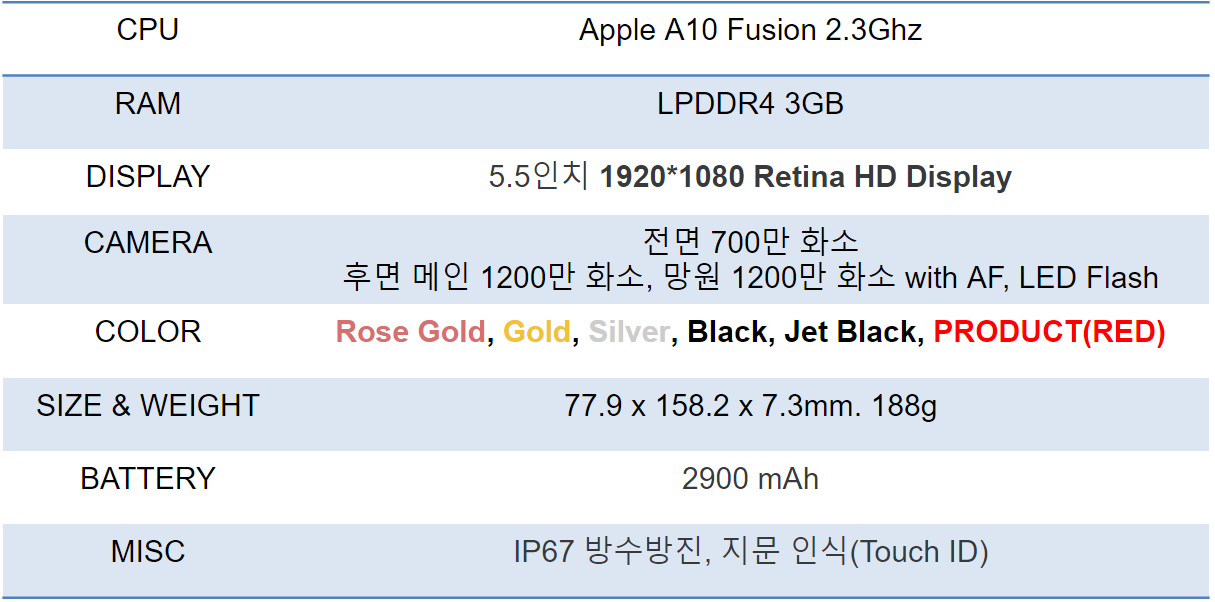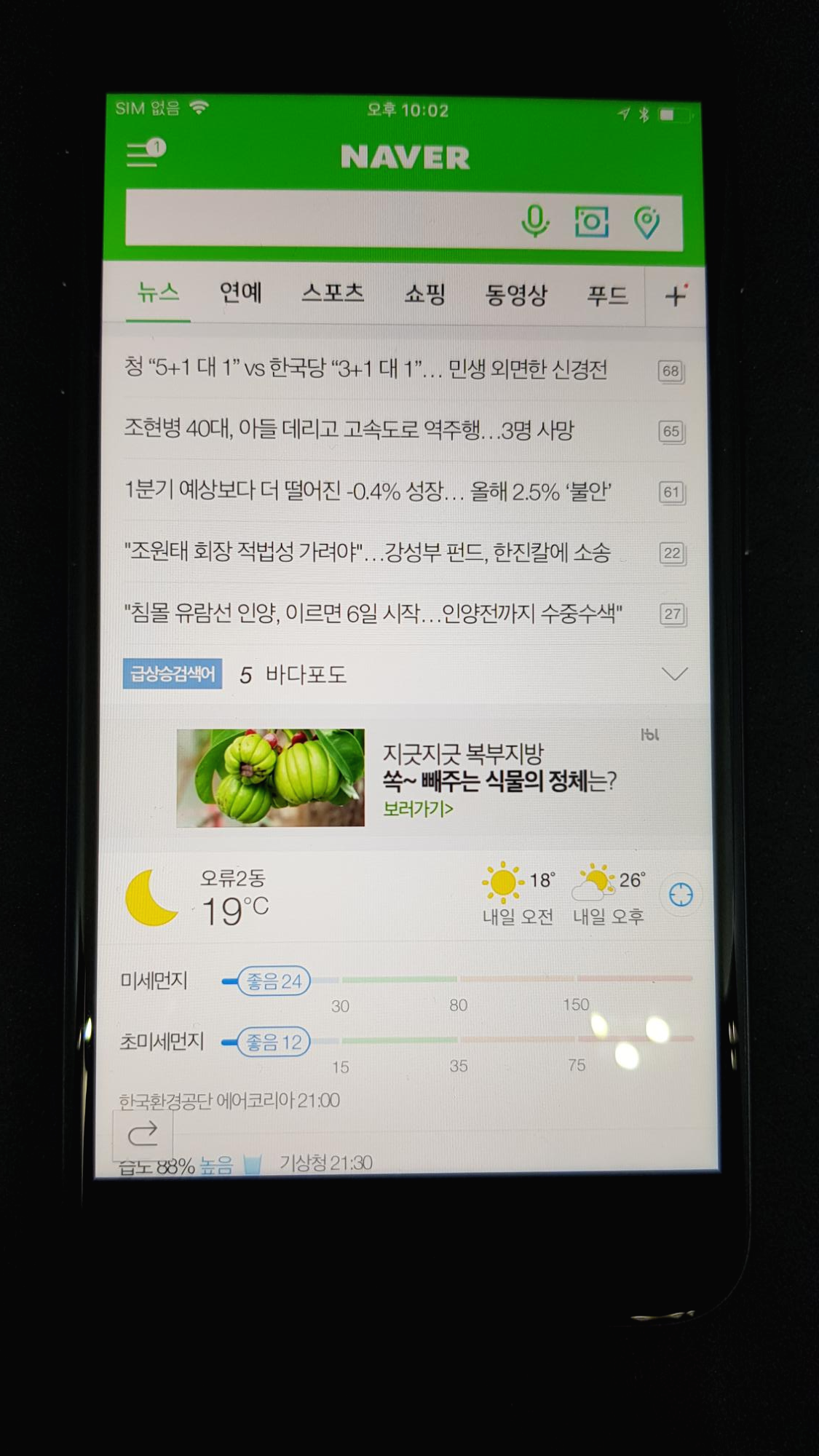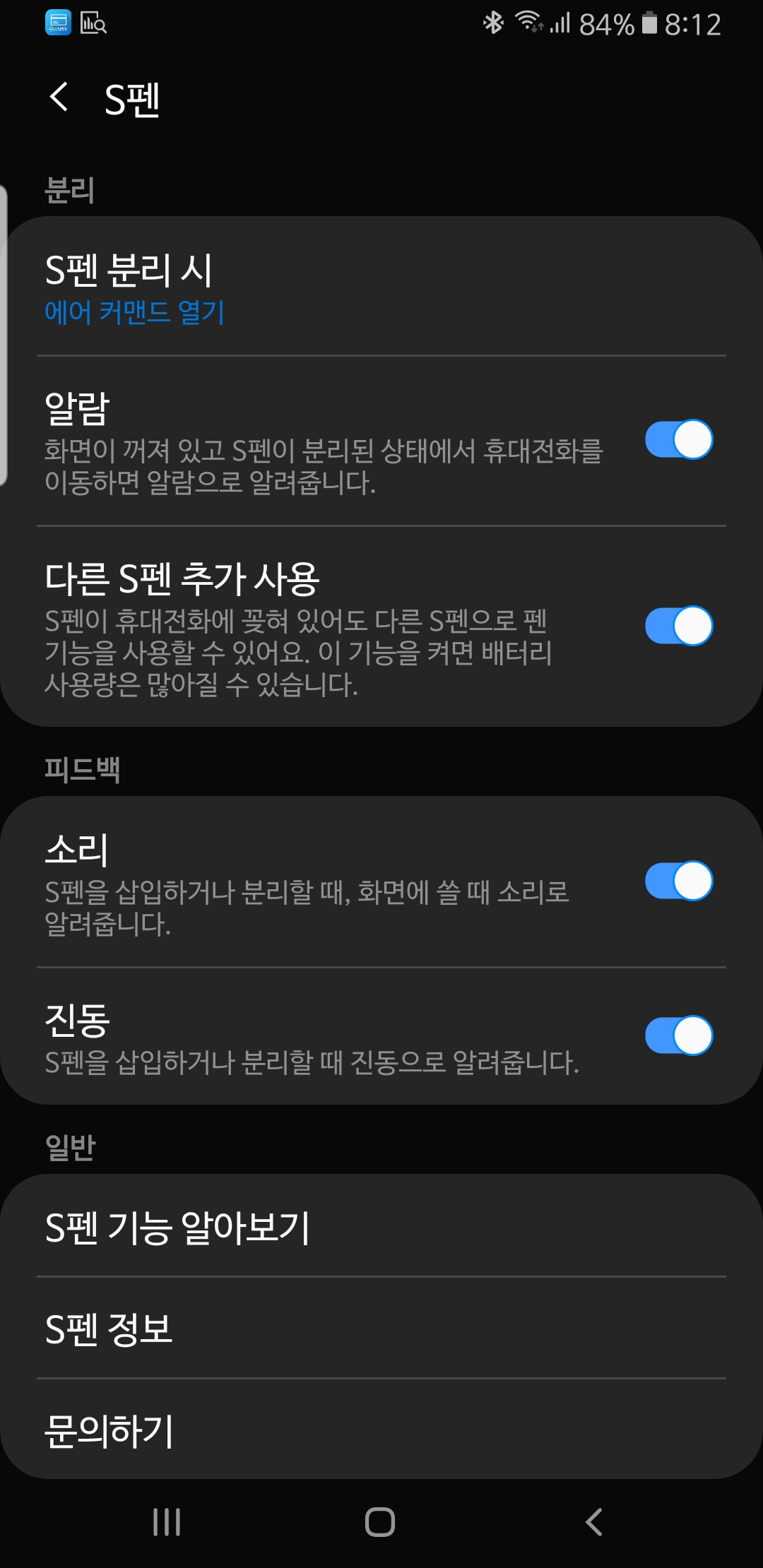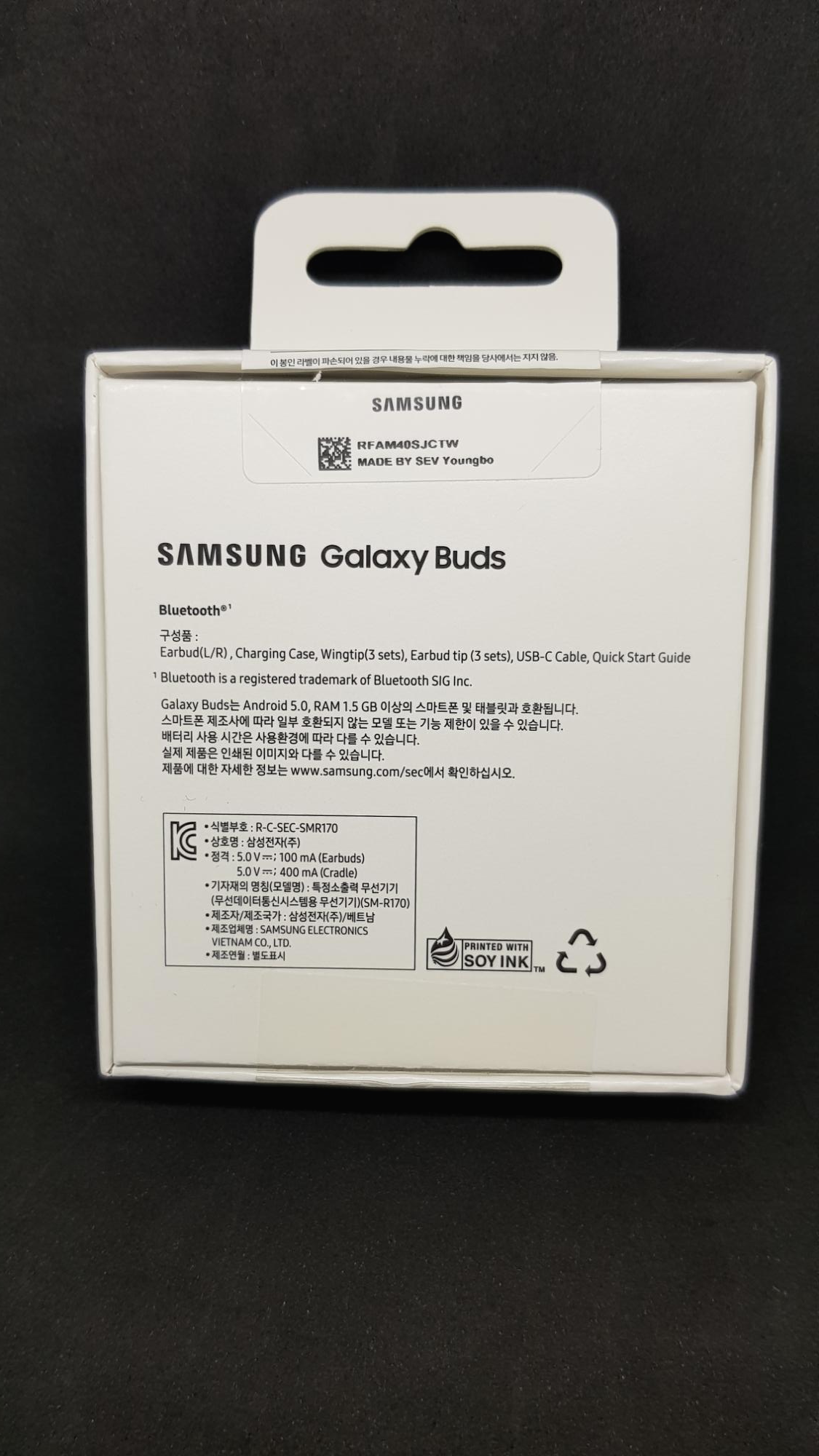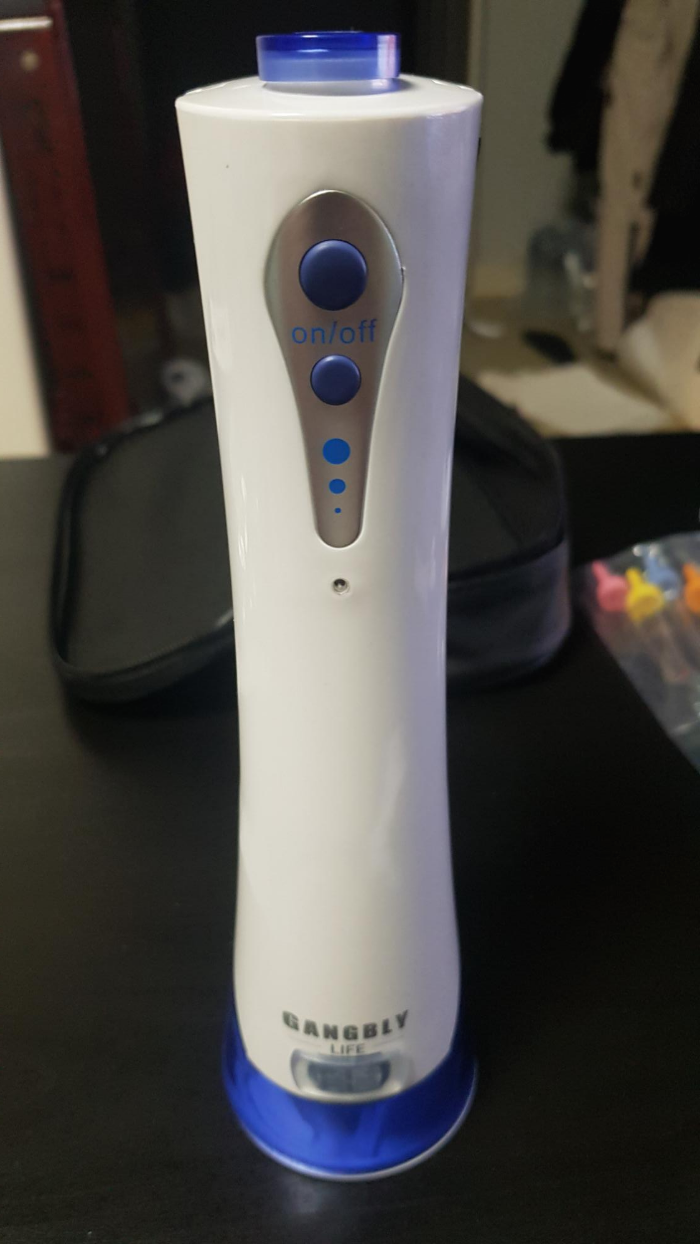오랜만의 리뷰 입니다. 이번에 제가 리뷰해볼 제품은 좀 뜬금 없지만 2015년에 출시가된 LG 그램 14Z950-GT70K 입니다.
우연찮게 이 제품을 사용해볼 기회가 있어서 대략 2주 정도 사용을 해봤습니다.
무슨 체험단이나 의뢰를 받고 쓰는 리뷰는 아닙니다. 정말로 만져볼 기회가 있어서 사용하는 제품인 만큼 솔직하게 가감없이 작성해보도록 하겠습니다.
2015 LG 그램 14Z950-GT70K 스펙
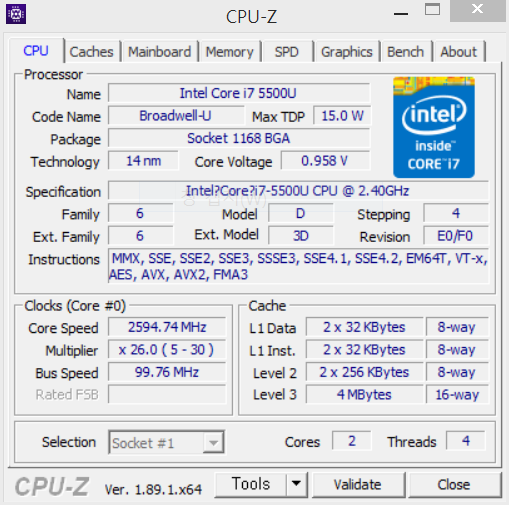
간단하게 CPU-Z를 보여드리며 말씀을 드리겠습니다.
CPU는 인텔 코어 i7-5500U가 탑재되어 있으며 메모리는 8GB, 그래픽은 인텔 HD 5500이 탑재되어 있습니다.
디스플레이는 14인치 Full-HD LG IPS가 탑재되어 있으며 무게는 980g으로 상당히 가볍습니다.
OS는 기본적으로 윈도우 8.1이 탑재되어 있습니다.
디스플레이
제가 노트북을 볼때 가장 중요시 하는 부분 중 하나가 디스플레이 입니다.
현재는 노트북을 바꿨습니다만 전에 사용하던 소니의 SVS13125CKW 모델의 경우 해상도가 1366*768에 불과하고 TN 패널인데 품질도 별로 좋지 않아 시야각이 엉망이었기 때문에 눈으로 볼때 화사하고 즐거움이 있어야 한다고 생각을 하는데요.
그런 의미에서는 LG 그램은 별로 흠잡을 부분은 없다고 봅니다.

LG 저가형 노트북이 아닌이상 제조사에서도 보통 패널도 신경 써서 좋은걸 넣어주는 편인데 LG IPS 디스플레이야 예전부터 명성이 자자한 편이었기 때문에 평균 이상은 항상 뽑아주는 편이기도 하죠.
물론 이 제품의 경우 출시된 지 4년 정도 되었기 때문에 그 때 당시의 패널 기술이 좋다한들 요즘 패널 발전 속도가 워낙 빨라서 최근 출시된 노트북과 비교해서 보면 조금 심심할 수는 있겠습니다만 그걸 차치하고서라도 패널 품질 자체에는 별로 불만을 가질 요소는 없다고 봅니다.
타 제조사 14인치 노트북과 크기 비교
LG 그램이 처음 나올 당시에 무게를 줄인다는 것은 굉장히 혁신적인 방안이었습니다. 왠만해서 노트북이 2kg 넘는것은 당연했고 무게가 가벼운 제품들은 화면 크기도 굉장히 작았습니다.
그렇기에 13인치 14인치 디스플레이를 유지하면서도 무게를 극단적으로 줄인 그램이 인기가 많았습니다.
하지만 요즘 무게가 가벼운 노트북은 LG 그램만 있는 것이 아닙니다. 요즘은 무게는 당연히 가벼워야 하고 패널 크기는 유지하면서도 전체적인 크기까지 줄이는 상황까지 왔습니다.
스마트폰으로 따지자면 베젤리스 스마트폰과 유사한데 이것이 요즘 트렌드입니다.
하지만 2015년 당시는 이러한 트렌드가 없었으므로 요즘 14인치 노트북과 비교하면 크기가 큰 편에 속합니다.


제가 현재 사용중인 젠북 UX433FA 입니다. 해당 제품도 곧 리뷰 예정이니 많은 기대 부탁드립니다 (^^)
크기를 비교해보면 2015 그램의 경우 디스플레이 위아래에 베젤이 많아 전체적으로 큰 모습을 보여주는데요.
생각해보면 오히려 요즘 노트북들이 베젤을 줄이는 수준이 얼마나 발전했는지 보여주는 척도가 될 것 같습니다.
제가 현재 소유하고 있는 노트북이 13.3인치 소니 SVS13125CKW와 14인치 젠북 UX433FA 인데요.
크기를 비교하면 14인치 2015 그램 > 13.3인치 소니 SVS13125CKW > 14인치 젠북 UX433FA 으로 그램이 가장 큽니다.
2015 LG 그램 발열 수준
해당 제품의 문제점 1
제품을 가볍게 만드려고 얇게 만들고 필요한 부품을 최대한 배제한것은 이해합니다. 그렇지만 그걸 감안해도 좀 사용하다보면 그 뜨거운 열기가 손에 그대로 전해집니다.

특히 키보드의 정중앙 그러니까 T와 G키가 있는 이쪽라인이 중점으로 뜨거운 편인데 아마 이쪽에 주요 부품들이 다 몰려 있는 것 같습니다.
발열 처리가 제대로 되지 않아 기분나쁜 뜨거움이 지속적으로 유지가 됩니다.

혹시나 싶어 온도를 재봤습니다. 게임을 한것도 아니고 걍 유튜브에 흔하게 돌아다니는 1080p 영상 재생한것 뿐인데 온도가 저렇게 치솟습니다.
최대 81도에 달하는데 발열관리가 제대로 안된다는 것이 확실해지는 순간입니다.
그렇다고 원래 부품들이 뜨겁기로 유명한 것들이냐? 하면 그것도 아닙니다.
코어 i7 시리즈이긴 하나 듀얼코어 밖에 안되는 5500U도 그렇고 내장그래픽 HD 5500도 아니고 기본적인 발열 컨트롤만 제대로 잘해주면 뜨거워질 수가 없는 것들로만 이뤄져있습니다.
만약 게이밍 노트북이었다면 이해를 합니다. 그런데 이건 목적이 가벼운 용도로 쓰기위한 것입니다.
찾아보니 역시나 발열 관련 문제로 이슈가 많았던 제품입니다.
발열 문제는 개인적으로 굉장히 중요하다고 생각하는데 제품이 너무 뜨거우면 자체적으로 발열을 낮추기 위해 성능을 삭감시키는 쓰로틀링 현상이 일어나게 되고 이렇게 되면 버벅이는 현상이 발생하기 때문입니다.
LG는 스마트폰도 그렇고 노트북도 그렇고 발열 가지고 말이 많았던 것 같은데 개선의 의지가 없는 것인지 개선을 못하는 것인지 의심 스럽기만 하네요.
무선랜 품질 테스트
해당 제품의 문제점 2
사용하다보니 중간에 무선랜이 중간에 끊어지는 일이 자주있진 않지만 간간히 발생했습니다.
그래서 처음에는 무선랜 드라이버 문제인가 싶어 새로 설치했음에도 불구하고 결과는 비슷하게 나왔는데 알고보니 무선랜 품질이 별로 좋지 않다고 합니다.
자주 발생하지는 않지만 까먹을 것 같으면 한번씩 발생해서 좀 신경쓰이는 부분이 없잖아 있습니다.

이와 별개로 무선랜 속도는 140Mbps로 평이한 수준을 보여주고 있습니다.
영상 재생 능력
인텔 HD 5500의 경우 4K 영상이 재생가능 하다며 홍보를 했습니다. 그건 어느정도 사실인것 같습니다.
하지만 우리가 기대하는 것에는 한참 못미치는 성능을 보여줬는데요. '재생 가능'과 '원활히 재생'과는 전혀 다른 의미입니다.
정말로 HD 5500은 재생이 가능하기만 했습니다.
요즘 워낙 고화질에 고프레임 영상에 관한 수요가 높아 이제는 유튜브도 4K 영상이 굉장히 많고 그걸 넘어서서 60프레임 까지 지원하는 영상이 많습니다.
저는 당연히 4K 60fps 영상 정도는 재생을 시킬줄 알고 테스트를 했으나 생각보다 처참한 성적이 나왔습니다.
제가 항상 4K 60fps 영상을 테스트 할때 쓰는 영상입니다.
LG에서 자체적으로 제공하는 4K IPS 영상인데 아이돌 영상을 상당히 선명하고 좋은 품질로 담아내고 있습니다.
이 영상을 보시면 인텔 UHD 620이 탑재된 젠북의 경우 영상을 무리 없이 깔끔하게 재생해내고 있습니다.
그에 비해 HD 5500이 탑재된 2015 그램의 경우 제대로 돌리지도 못하는 모습을 보여주고 있는데요.
4K 영상이 재생이 가능하다는 것도 모든 영상이 아니라 특정 포맷의 특정 코덱의 4K 영상만 재생이 가능할 뿐 이렇게 아무 4K 60fps 영상을 재생하면 퍼포먼스에서 상당한 차이가 발생합니다.
하지만 이런 가정이 있을 수 있습니다.
'유튜브는 온라인 상에서 재생하기 때문에 네트워크 품질이라던가 기타 외부요인이 많이 영향을 끼친다'
그래서 아예 4K 영상을 다운 받아 팟플레이어로 재생을 해봤습니다.
역시나 처참한 결과를 보여줍니다. 오프라인상이나 온라인상이나 4K 영상을 깨끗하게 재생하기에는 무리가 있습니다.
하지만 이것은 2015 그램 자체의 문제라고 보기에는 어렵습니다.
그냥 인텔의 HD 5500 그래픽 성능이 안좋을 뿐이기 때문입니다. 게다가 2015년 당시에는 4K 라는 것이 완전히 자리잡던 시기는 아니었습니다. 지상파 UHD도 2017년에 시작이 됐고 4K TV가 급속도로 저렴해진 시기도 이때를 기반으로 하죠.
그냥 당시 기준으로 영상 재생에는 무리가 없으나 시기가 변한만큼 지금 기준으로 보면 그래픽 성능은 볼품 없습니다.
게임은 따로 테스트를 준비하지 못했습니다. 다만 다른 블로거 분들이 상세하게 게임성능을 테스트 했으므로 참고하시면 될 것 같습니다.
총평
2015년 당시만 하더라도 그램과 같이 초경량 제품이 극히 드물었기 때문에 비싼 가격을 치르고서라도 구매를 하는 사용자들이 상당히 많았습니다.
그렇지만 지금 2019년은 그때와 상황이 많이 다릅니다. LG 그램의 성공을 보고 벤치마킹한 제조사들이 많습니다.
ACER, ASUS, 삼성은 기본이고 이젠 한성컴퓨터까지 초경량 노트북을 출시하는 상황입니다.
지금 기준으로 봤을때 2015 그램을 중고로 구매를 한다? 라고 했을때 제 입장은 조금 회의적입니다.
이 제품의 용도는 명확합니다. 가벼운 사무용 그 이상 그 이하도 아닙니다.
그리고 LG 그램이 유독 중고가 방어가 상당히 잘되서 제가 찾아보니 아직까지 60~80만원의 가격을 유지하고 있던데요.
제 솔직한 입장으로는 그 돈 주고 딱히 구매를 할 필요성을 못느낍니다.
4년이나 지난 제품인데 PC의 성능은 2017년 기점으로 큰 폭의 상승을 이뤄냈습니다. AMD의 라이젠으로 인해 인텔에서 노트북 CPU도 i5 제품을 기본 쿼드코어까지 끌어올렸기 때문이죠.
정말 2015 그램을 구매해야 한다 라고 한다면 제가 생각하는 조건은 아래와 같습니다.
1) 고화질 고프레임 영상 재생을 포기하고 Full-HD(1080p) 수준의 영상만 보겠다.
2) 주로 출장다니면서 가볍게 사무용으로 사용할 것이다.
3) 어차피 게임할 생각은 없다. 이동이 잦은편이라 가벼운 노트북 필요하고 중간중간에 웹서핑 정도나 하겠다.
이 세가지 조건에 해당하지 않는다면 이걸 쓸 필요는 없어 보입니다.
저전력 CPU의 성능이 이것밖에 안되는구나 하고 뼛속깊이 느꼈습니다.
노트북은 역시 최소 인텔 8세대 커피레이크 부터인것 같네요. 이것으로 포스팅 마치겠습니다.
'Reviews > Notebook' 카테고리의 다른 글
| [ASUS] 아수스 젠북 UX433FA-H735D 개봉기 및 제품 외관 리뷰 (0) | 2019.12.16 |
|---|---|
| ASUS X512DA-BQ475 사용 후기 : 가성비 최강 노트북 (0) | 2019.09.22 |
| [Samsung] 삼성 오딧세이 체험기 : 가격만 빼면 만족스러운 기기 (0) | 2017.03.06 |
| [SONY VAIO] 소니 바이오 SVS13125CKW 사용기 (2. 성능 평가 리뷰) (0) | 2014.01.20 |
| [SONY VAIO] 소니 바이오 SVS13125CKW 사용기 (1.제품 외관 리뷰) (0) | 2014.01.17 |